傻瓜式装机详细图文步骤(傻瓜式装机的图文教程)
发布时间:2023-12-28 14:06:49
什么是傻瓜式装机呢?"傻瓜式装机"通常指的是一种简单易用、操作步骤少、无需专业知识的计算机装机方式。这种方式可能是通过一键安装或自动化流程完成,让用户无需深入了解硬件和系统配置即可完成整个安装过程。如果你是电脑小白,却想要自己重装系统,那么这样简单的装机方式再合适不过了,下面的文章小编会一步步跟大家分享下怎么操作!

一、重装系统所需工具
系统版本:win10专业版
装机工具:电脑店u盘启动盘制作工具(点击红字下载)
二、重装系统前期准备
1、准备一个容量在8GB或以上的空白u盘,提前准备好所需的u盘启动盘,并确保其可靠性和完整性。
2、备份重要数据:在重装系统之前,备份重要的个人文件和数据是至关重要的。你可以使用外部硬盘、云存储或其他备份工具来创建备份。确保所有重要的照片、文档、音频、视频和其他个人文件都得到妥善保护,以防止丢失或损坏。
3、按照如下图所示的步骤,依次点击即可下载win10系统的镜像文件:
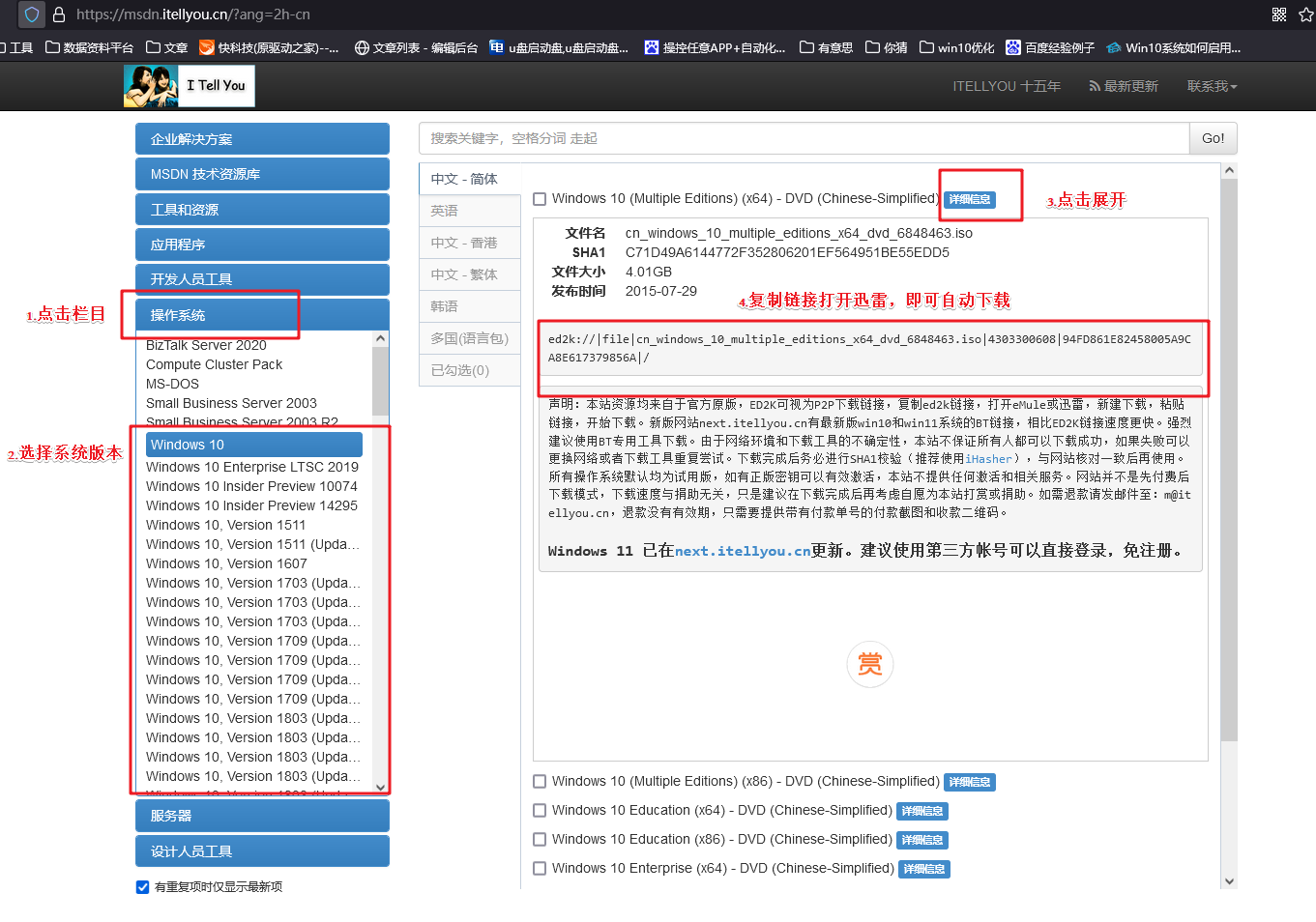
三、重装win10系统教程
1、制作u盘启动盘
a.打开百度,搜索【电脑店】,认准官网点击进入。切换到【下载中心】,点击【立即下载】,下载电脑店制作工具。
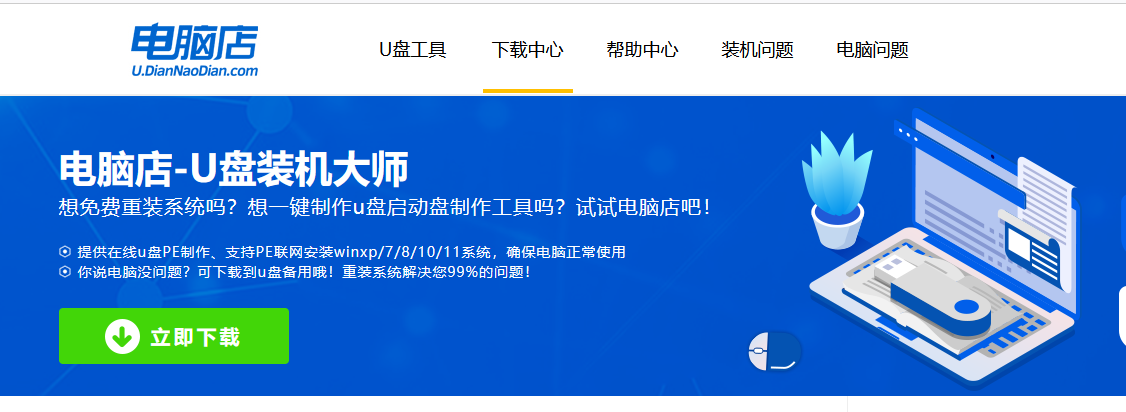
b.下载完成,解压并打开即可开始制作。
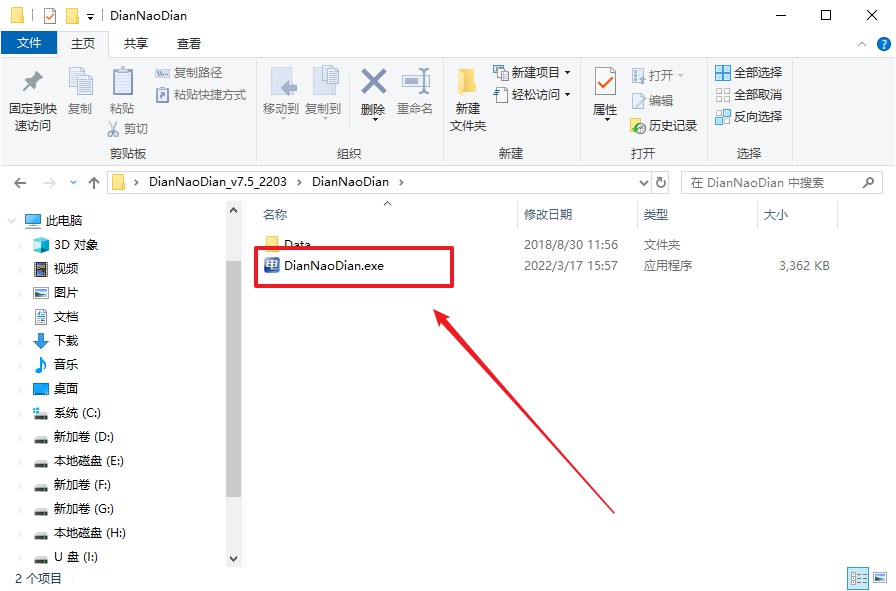
c.将u盘插入电脑当中,软件会自动识别到u盘的信息。默认其他设置,直接点击【全新制作】。
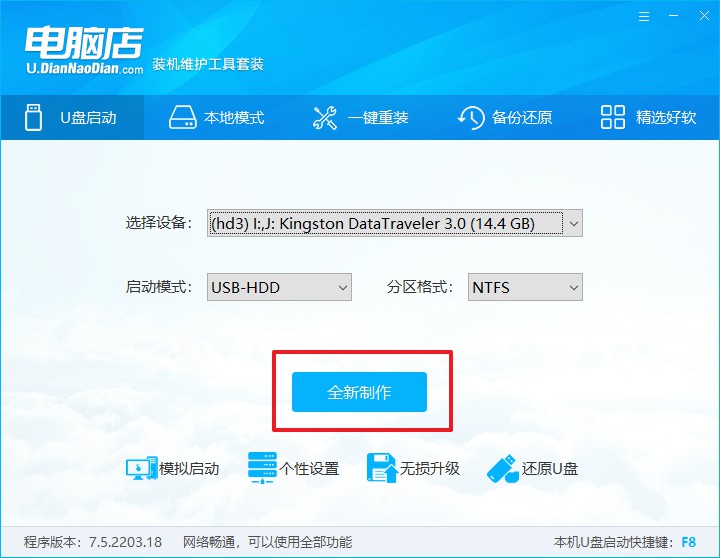
d.制作完成后大家可选择是否查看教程。
2、bios设置u盘启动
a.在电脑店首页即可查询u盘启动快捷键,主要用于设置进入BIOS的启动项设置界面。
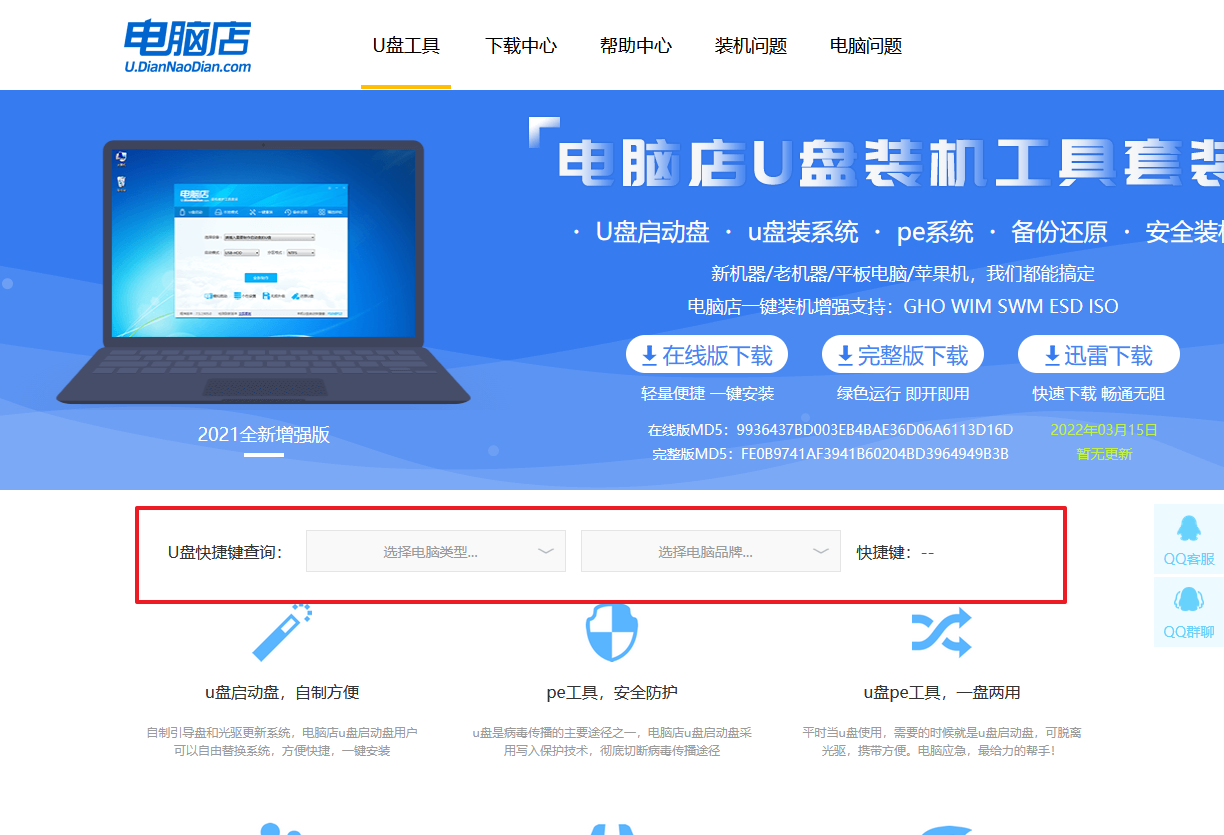
b.u盘启动可直接使用启动快捷键,插入u盘启动盘后开机,不停按下快捷键,即可进入选择界面。
c.按键盘加减号,将u盘移动到第一位,按下F10保存并退出。
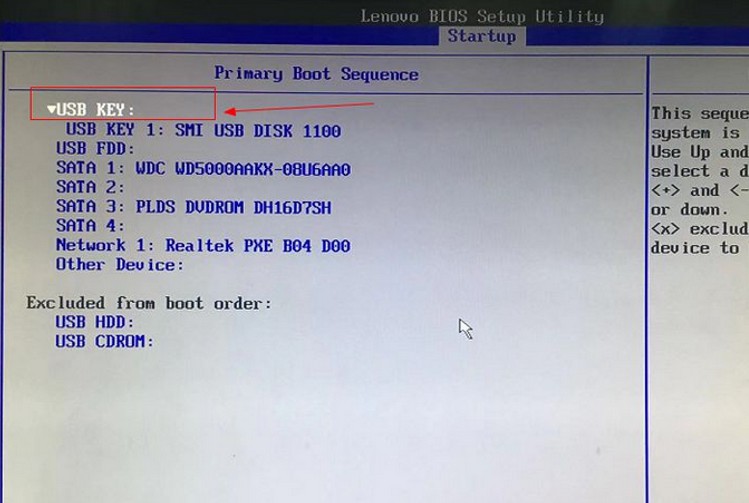
d.接下来就会进入到电脑店winpe界面,选择第一项回车即可进入PE系统。
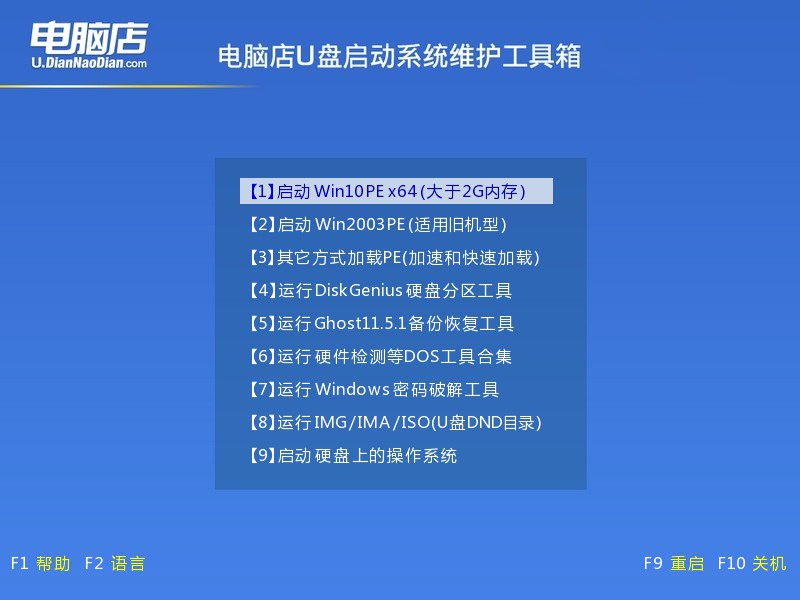
3、u盘装win10
a.进入winpe系统后,打开装机工具。
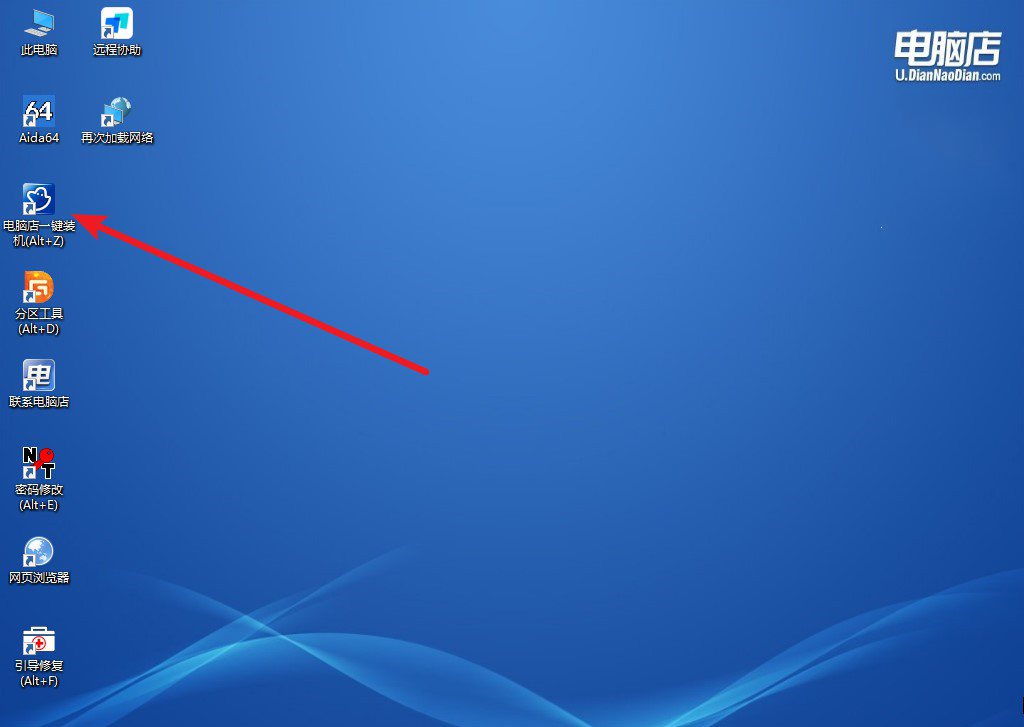
b.在界面中,根据提示完成重装前的设置,点击【执行】。
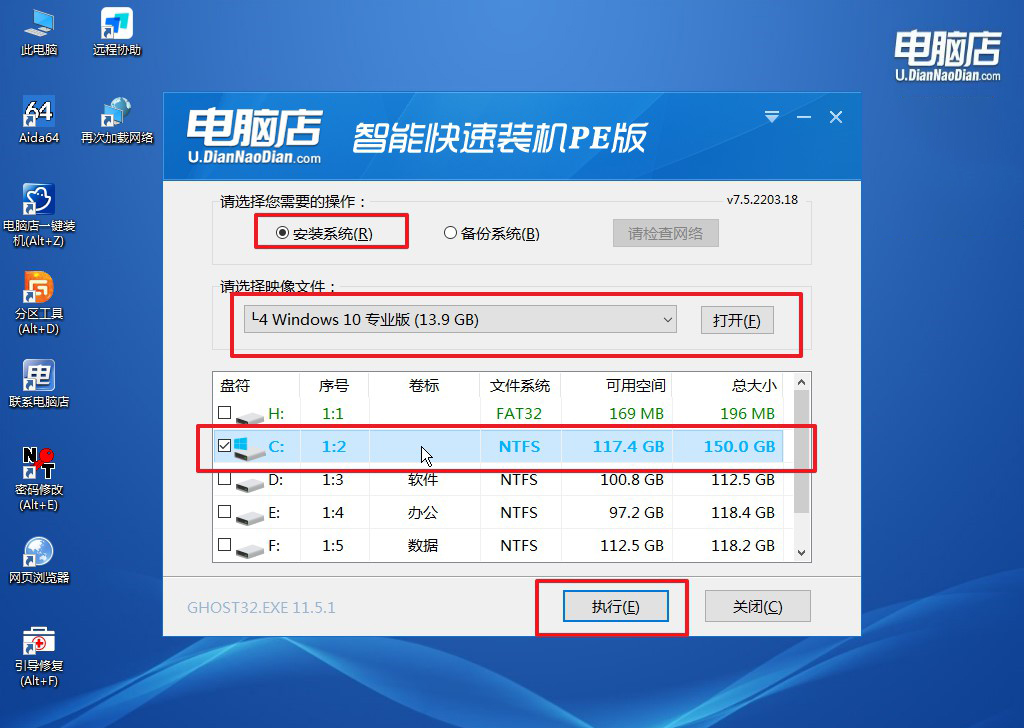
c.默认还原设置,勾选【完成后重启】,接下来就是等待安装完成了。
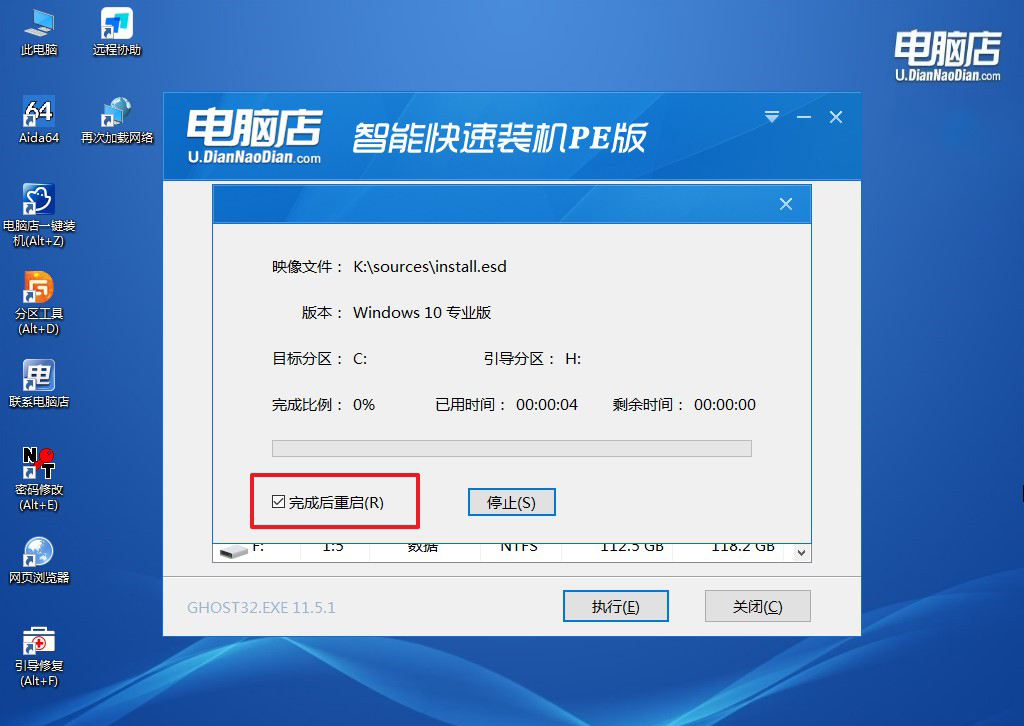
d.之后会重启电脑,我们稍等一会就可以进入win10系统了。
四、重装系统相关内容
1、我用u盘装系统卡到这就不动了是为什么
首先,检查U盘是否正确制作。确保使用官方的系统安装镜像文件,并通过可靠的工具(例如Rufus或WinToUSB)正确制作U盘。重新制作U盘,确保在制作过程中没有发生错误。
其次,检查系统安装文件的完整性。下载系统安装文件时可能发生损坏,导致安装过程中停滞。重新下载系统安装文件,验证其完整性,并确保使用的是稳定的版本。
检查BIOS/UEFI设置。在计算机启动时,按下相应的按键(通常是Del、F2、F10或F12)进入BIOS/UEFI设置。检查启动选项和配置,确保U盘在启动顺序中处于正确的位置。
尝试更改U盘的USB端口。有时候,切换到计算机的不同USB端口可能有助于解决连接问题,特别是在使用前置USB端口时。
尝试使用其他U盘。当前使用的U盘可能存在问题,尝试使用其他U盘进行安装,看是否有改善。
如果以上方法仍然无法解决问题,可能需要考虑硬件兼容性或故障。检查计算机硬件规格,特别是主板、内存和处理器的兼容性。此外,可能需要尝试在其他计算机上进行相同的U盘安装,以确定是否存在计算机硬件方面的问题。
2、重装系统鼠标键盘不能用怎么处理
如果在重装系统后发现鼠标和键盘无法正常使用,这可能是由于系统缺少相应的驱动程序或存在其他配置问题。以下是一些处理方法:
首先,尝试使用其他USB端口。有时候,更换鼠标和键盘的USB端口可能有助于解决连接问题。尝试将它们连接到计算机的不同USB端口,看看是否能够正常工作。
检查设备管理器。在Windows系统中,右键点击“此电脑”或“计算机”,选择“管理”,然后点击“设备管理器”。查看是否有鼠标和键盘相关的设备出现在设备管理器中,并确保它们没有感叹号或问号标志,表示驱动程序是否正确安装。
使用PS/2接口。如果你的计算机支持PS/2接口,考虑使用PS/2转接器连接鼠标和键盘,以绕过可能的USB驱动问题。在此情况下,确保计算机的BIOS/UEFI设置中启用了PS/2设备支持。
使用外部驱动。如果鼠标和键盘需要特殊的驱动程序,可以尝试将驱动程序复制到U盘或其他存储设备,然后在系统重装后手动安装它们。
进入安全模式。重启计算机并尝试进入安全模式。在安全模式下,系统会加载基本的驱动程序,这有助于排除是否是某个驱动程序冲突导致的问题。
最后,考虑使用系统还原。如果在安装某个软件或驱动程序后发生问题,可以考虑使用系统还原将系统恢复到问题出现之前的状态。
如果上述方法都无法解决问题,可能需要考虑使用外部的USB驱动盘,将缺失的驱动程序手动安装到系统中。如果问题仍然存在,可能需要寻求专业技术支持或考虑重新安装系统并确保使用官方和兼容性良好的系统安装源。
傻瓜式装机的图文教程就到这讲解完了,这样的方式有利也有弊,比如自动化过程可能忽略了一些细节配置,导致在一些特殊场景下出现问题。对于特殊需求或特殊硬件的用户,可能需要手动配置。在需要进行复杂网络配置、服务器部署或专业软件安装的场景中,傻瓜式装机可能无法提供足够的灵活性。但如果你仅仅是想重装系统,那这样的方法是最简便的了!

